Top 5 metody k opravě iPhone Stuck v režimu obnovy
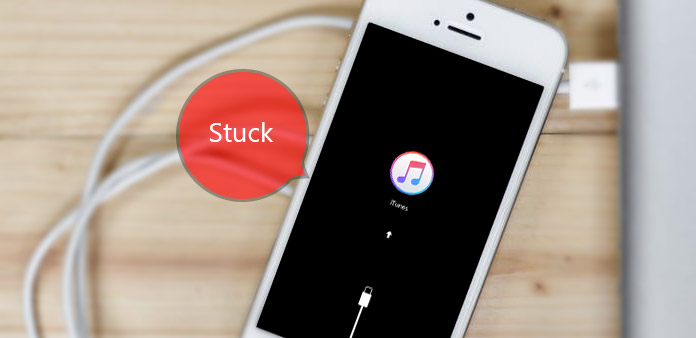
"Jsem tak lituji, že jsem neměl zálohovat své iPhone data a fotky dříve.Na 3,000 fotky o rodinných cestách a moje dětství jsou daleko.Když jsem viděl černou obrazovku režimu obnovení, přišel jsem na YouTube přímo vidět desítky iPhone uvízl ve způsobech obnovení režimu.Nicméně, zdá se, že jsem se dostat z režimu obnovení iPhone režimu.Každý mi může pomoci mi dostat svůj iPhone z režimu využití? Nebo je možné obnovit iOS fotografie? Potřebuji vaši pomoc, prosím! "
Z výše uvedeného popisu je zřejmé, že získáme dva klíčové body, které jsou obnoveny v režimu obnovy iPhone a načítání dat z iOS. Níže můžete sledovat konkrétní způsob, jak iPhone opravit v ukládací smyčce nebo nejprve obnovit data z iPhone.
Co je režim obnovení a kdy použít režim obnovení
Nejvíce se objeví režim obnovení situace, kdy je iTunes obnoven při připojení zařízení iDevice k počítači Mac nebo PC. Nicméně v mnoha případech, jako je rozlití vody, chybové zprávy z Apple iDevice útěk z jailz, nejnovější aktualizace procesu iOS a podobně, můžete uvíznout v režimu obnovení iPhone. V každém případě, bez ohledu na to, proč jste utrpěli, získáte stejný výsledek , nedostávají zprávy a mají telefony. Jiným slovem bylo vaše spojení se světem oříznuto, tak hrozné, že jste slyšeli tuto zprávu.
Tam jsou také některé dobré efekty iPhone uvízl v režimu obnovení černou obrazovku přinese. Ano, některé výhody, které můžete získat díky vašemu iPhone, se dostaly do režimu obnovy. Režim obnovení je vlastně brána firewall, která chrání váš iPhone před více poškozením, nebo mu můžete také nazývat iBoot. Funkce iBoot je kontrolovat, skenovat a vyhledávat chyby, zabraňovat případnému viru iOS nebo poškození. Jakmile iBoot detekuje něco špatně, bude váš iPhone držet s režimem obnovení automaticky. Proto je režim obnovení iPhone nepríjemný, ale nepostradatelný.
Metoda 1. Fix iPhone Stuck v režimu obnovy
Tato metoda je zaměřena na instalaci vhodného balíčku firmwaru, který uloží iDevice mimo přerušení režimu obnovení. Doporučený režim pro obnovení režimu obnovení iPhone je Drobný deštník.
Nainstalujte a otevřete drobný deštník na počítači Mac nebo PC.
Připojte svůj režim obnovení uvízl iPhone s počítačem pomocí kabelu USB.
Poté, co Tiny Umbrella detekuje váš iDevice, zvolte tlačítko Exit Recovery (Ukončit obnovení).
Poté můžete zkontrolovat, zda jste iPhone spustili v režimu obnovení nebo ne.
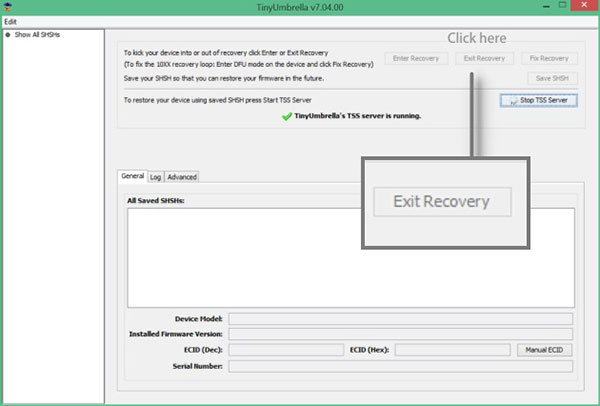
Metoda 2. Vynutit restartování iPhone
Je to nejjednodušší způsob, jak dostat váš iPhone z režimu obnovy. Ale ne pokaždé, když vynutíte restart zařízení iOS, je to užitečné. Můžete tedy vynutit restartování iPhonu a vyzkoušet to jako první. Pokud režim zablokování obnovy odmítne váš iPhone vrátit, můžete zkusit jiné metody. Stiskněte a podržte obě tlačítka Napájení a Domů po dobu až 3 sekund, dokud se na obrazovce neobjeví logo Apple. A to je vše pro iPhone, který se zasekl v procesu obnovy v režimu obnovy vynuceným restartováním.
Metoda 3. Získejte iPhone z režimu obnovení od iTunes
Použijte kabel USB pro připojení zařízení iPhone k PC / Mac. Poté, co iTunes detekoval zablokované zařízení iOS, objeví okno a oznámí vám, že váš iPhone je v režimu obnovení a musíte jej obnovit. Zvolte OK, chcete-li jej obnovit. V případě, že iPhone uvízne v režimu obnovení a nebude se připojovat k iTunes, nejprve vypněte zařízení iOS. Později stiskněte domovské tlačítko pro zapnutí, abyste dostali vyskakovací zprávu.
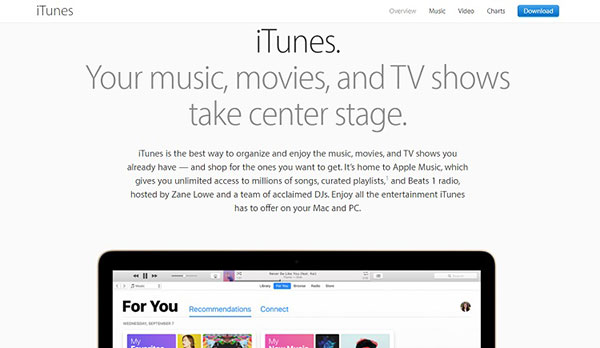
Metoda 4: Obnovte odstraněné / ztracené údaje iOS ve všech nejnovějších verzích iOS
Načíst ztracená data iOS prostřednictvím souborů záloh iTunes a můžete obnovit další data iPhone od společnosti Tipard iOS Záchrana dat software snadno.
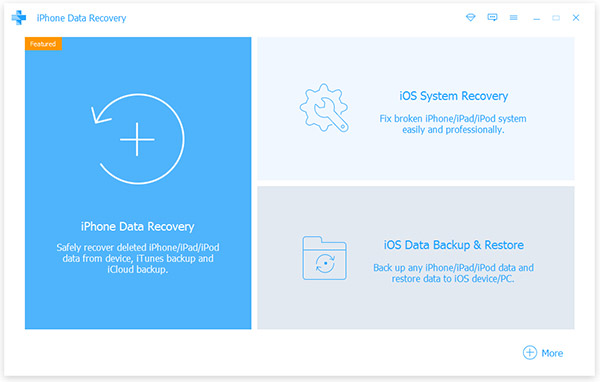
Nainstalujte a spusťte Tipard iOS Data Recovery na PC nebo Mac.
Obrátit se na Obnovení z iTunes Backup File stránky.
Zvolte záložní soubor iTunes, který chcete stáhnout nejdříve, a potom stisknutím možnosti Skenovat prohledáte stažené data iTunes.
Vybrat Zotavit se možnost obnovit iPhone z iTunes záložních souborů.
Je snadné ovládat a rychlá rychlost načítání, se ztrátou iPhone uvízl v režimu obnovení dat obnovit kvalitu dat.
Metoda 5: Extrahujte data iOS z iCloud Backup
Proces obnovení dat z iPhone z iCloud zálohovacích souborů je podobný výše uvedeným datům iTunes. A Tipard iOS Data Recovery software vám pomůže dokonale přijít na to. Stačí vybrat data a pak obnoví vaše záložní soubory iCloud, aby se dostali z iPhone, který byl v režimu obnovení přímo zasekl.
Stáhněte si Tipard iOS Data Recovery software a přejděte na Obnovení z iCloud Backup File menu.
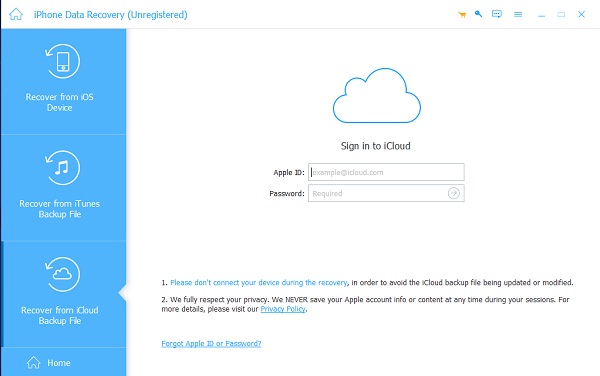
Nejprve vyberte záložní soubory iCloud a pak vyberte Spustit skenování možnost skenování dat iCloud.
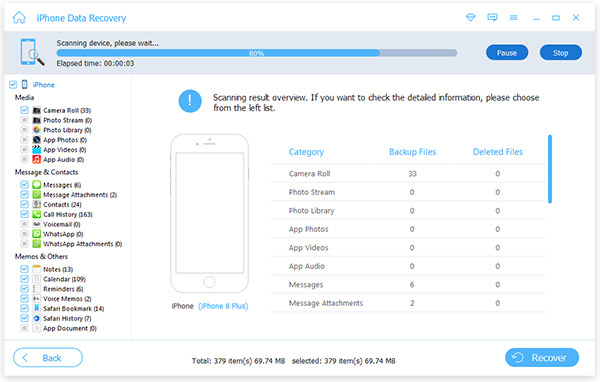
Stisknutím tlačítka Obnovit se váš iPhone dostane z režimu obnovení bez iTunes a ztráty dat. Přesné záložní soubory a data zálohování můžete zobrazit v okně Tipard iOS Data Recovery. Tipard navíc může snadno obnovit jakékoli datové soubory vašeho iPhone, těsně pod Obnovení z zařízení iOS po připojení konektoru USB a pak bude snazší sledovat ztracená data iPhone.







